সুচিপত্র
ক্যানভাতে একটি ছবিতে একটি রূপরেখা প্রভাব তৈরি করার জন্য, আপনাকে ছবিটির পটভূমি সরিয়ে ফেলতে হবে, এটির ডুপ্লিকেট করতে হবে, দ্বিতীয়টির আকার পরিবর্তন করতে হবে এবং তারপর ডুপ্লিকেট করা ছবিতে একটি রঙিন ডুটোন ফিল্টার প্রয়োগ করতে হবে৷ এছাড়াও আপনি কেবল একটি চিত্রের পিছনে একটি রঙিন আকৃতি যুক্ত করতে পারেন বা চিত্র সম্পাদনা ট্যাব থেকে একটি ছায়া প্রভাব যুক্ত করতে পারেন।
ওহ হ্যালো! আমার নাম কেরি, এবং আমি এমন একজন শিল্পী যিনি চেষ্টা করার জন্য নতুন কৌশল এবং প্রকল্পগুলি খুঁজে পেতে সত্যিই উপভোগ করেন, বিশেষ করে যখন এটি মজার জন্য তৈরি করার কথা আসে!
একটি প্ল্যাটফর্ম যা আমাকে আমার ডিজিটাল ডিজাইনের পোর্টফোলিও সম্প্রসারণ করতে সাহায্য করেছে তা হল ক্যানভা, এবং যারা গ্রাফিক ডিজাইনে ঝাঁপিয়ে পড়তে চান তাদের জন্য আমি এটির সুপারিশ করছি৷
এই পোস্টে, আমি' আপনি কীভাবে আপনার চিত্রগুলিতে একটি রূপরেখা প্রভাব প্রয়োগ করতে পারেন তা ব্যাখ্যা করবে চিত্রটি নকল করে এবং একটি রূপরেখা তৈরি করতে একটি Duotone প্রভাব যোগ করে, অথবা চিত্র সম্পাদনা বিভাগে একটি ছায়া যোগ করে৷ প্রথম পদ্ধতিটি শুধুমাত্র সাবস্ক্রিপশন ব্যবহারকারীদের জন্য উপলব্ধ, কিন্তু যদি আপনি পড়েন আমার কাছে অর্থপ্রদানের অ্যাকাউন্ট ছাড়া তাদের জন্য কিছু সমাধান আছে!
আপনার ক্যানভাসের এই অংশগুলিকে অন্যান্য উপাদান থেকে আলাদা করে কীভাবে দাঁড় করানো যায় তা শিখতে প্রস্তুত?
আসুন শুরু করা যাক!
মূল টেকওয়ে
- ব্যাকগ্রাউন্ড রিমুভার টুল ব্যবহার করার জন্য যা আপনাকে আপনার ছবির রূপরেখায় সাহায্য করবে, আপনার একটি ক্যানভা থাকতে হবে প্রো সাবস্ক্রিপশন যা আপনাকে এই প্রিমিয়াম বৈশিষ্ট্যগুলিতে অ্যাক্সেস দেয়।
- আপনার আসল চিত্রটি নকল করুন এবং দ্বিতীয়টির আকার পরিবর্তন করুনপ্রথমটির চেয়ে একটু বড় হও। এটিকে প্রথম চিত্রের পিছনে সারিবদ্ধ করুন এবং তারপরে একটি রঙিন বর্ডার তৈরি করতে একটি রঙিন ডুওটোন প্রভাব যুক্ত করতে চিত্র সম্পাদনা করুন এ ক্লিক করুন৷
- ডুওটোন পদ্ধতি ব্যবহার করার জন্য আপনার যদি সাবস্ক্রিপশন অ্যাকাউন্ট না থাকে তবে আপনি আপনার ছবিতে ক্লিক করতে পারেন এবং একটি সূক্ষ্ম রূপরেখা প্রভাব তৈরি করতে একটি ছায়া যুক্ত করুন৷
কেন আপনি আপনার প্রকল্পে একটি চিত্রকে রূপরেখা করবেন
আচ্ছা, আমার প্রথমে বলা উচিত যে বিশেষ করে যখন এটি গ্রাফিক ডিজাইনের ক্ষেত্রে আসে, আমি বিশ্বাস করি না যে ডিজাইন করার একটি "সঠিক" উপায় আছে। আমাদের প্রত্যেকেরই নিজস্ব স্টাইল আছে এবং আমরা যে ধরনের প্রকল্পগুলি তৈরি করছি তার জন্য সেরা দৃষ্টিভঙ্গি কী তা সিদ্ধান্ত নিতে পারি।
এটি বলার সাথে সাথে, একটি প্রকল্পের মধ্যে একটি চিত্রকে দাঁড় করিয়ে দেওয়ার জন্য এটি উপকৃত হতে পারে আরো আউট, বিশেষ করে যদি আপনি এটির উপরে বা তার চারপাশে অন্য কোনো উপাদান ওভারলে করেন। বিশেষ করে যদি আপনি তথ্য প্রজেক্ট করার জন্য বা বিজ্ঞাপন দেওয়ার জন্য একটি নির্দিষ্ট লক্ষ্য নিয়ে ডিজাইন করেন, আপনি নিশ্চিত করতে চান যে আপনার ছবিগুলি পপ হয় যাতে সেগুলি অন্যান্য অন্তর্ভুক্ত ভিজ্যুয়ালগুলির মধ্যে হারিয়ে না যায়৷
ক্যানভাতে, একটি নির্দিষ্ট আউটলাইন টুল যা ব্যবহারকারীরা যে ছবিটিকে জোর দিতে চান সেটি নির্বাচন করতে এবং এর চারপাশে একটি রঙিন আউটলাইন যোগ করতে দেয়।
ক্যানভাতে একটি চিত্রের রূপরেখা কিভাবে করতে হয়
অনেকগুলি প্রিমমেড টেমপ্লেট রয়েছে যা আপনি করতে পারেন ক্যানভা লাইব্রেরিতে থাকা ছবি বা প্ল্যাটফর্মে আপলোড করা ছবি দিয়ে আপনার নিজস্ব দৃষ্টি বোর্ড কাস্টমাইজ করতে ব্যবহার করুন।
আপনিও পারেনএকটি টেমপ্লেটের ব্যবহার পরিত্যাগ করতে বেছে নিন এবং ব্যাকগ্রাউন্ড, উপাদান এবং প্রভাব সহ ক্যানভাসে ছবি যোগ করুন।
ক্যানভাতে কীভাবে একটি চিত্রকে রূপরেখা করতে হয় তা শিখতে এই পদক্ষেপগুলি অনুসরণ করুন:
ধাপ 1: এই টিউটোরিয়ালের প্রথম ধাপ হল ক্যানভা খুলুন এবং সাইন ইন করুন। একবার আপনি প্ল্যাটফর্মে এসে গেলে, হয় আপনি যে টেমপ্লেট এবং মাত্রাগুলি ব্যবহার করতে চান তা বেছে নিয়ে একটি নতুন প্রকল্প শুরু করুন বা একটি খুলুন বিদ্যমান প্রজেক্ট ফাইল।
ধাপ 2: আপনার ক্যানভাসে, আপনি আপনার প্রোজেক্টে অন্তর্ভুক্ত করতে চান এমন উপাদান এবং ছবি যোগ করা শুরু করুন। আপনি যদি ইতিমধ্যেই ক্যানভা লাইব্রেরিতে অন্তর্ভুক্ত কিছু ছবি ব্যবহার করতে চান, তাহলে স্ক্রিনের বাম দিকে (মূল টুলবক্সে) এলিমেন্টস ট্যাবে নেভিগেট করুন এবং আপনার পছন্দসই ছবি খুঁজুন।
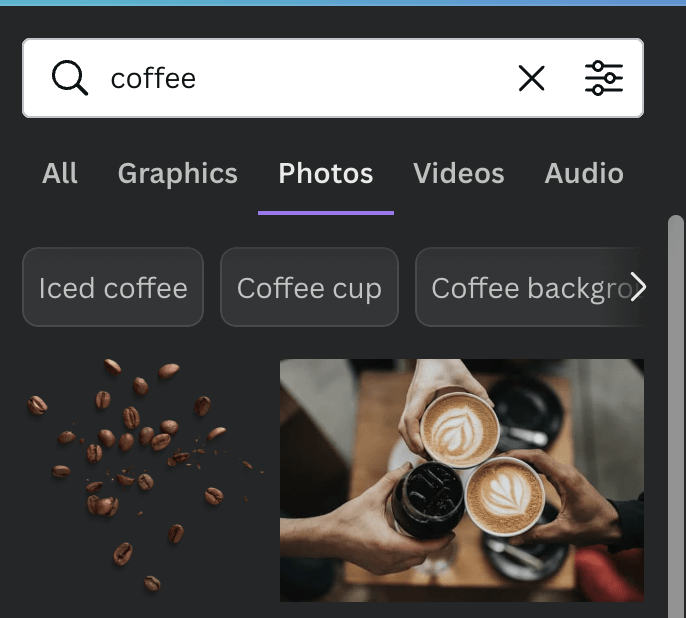
ধাপ 3: কাঙ্খিত ছবিতে ক্লিক করুন এবং টেনে আনুন এবং ক্যানভাসে ফেলে দিন । চিত্রটির আকার পরিবর্তন করুন বা উপাদানটির অভিযোজন পরিবর্তন করুন এটিতে ক্লিক করে এবং এটিকে ঘোরাতে বা এটিকে পুনরায় আকার দেওয়ার জন্য কোণার বৃত্তগুলি ব্যবহার করে৷ আপনার প্রোজেক্টে লাইব্রেরি অন্তর্ভুক্ত করা হবে!
ধাপ 4: ক্যানভাসে একবার ফটো যোগ করা হলে, এটিতে ক্লিক করুন এবং একটি বিকল্প সহ আপনার স্ক্রিনের শীর্ষে একটি অতিরিক্ত টুলবার উপস্থিত হবে যেটি চিত্র সম্পাদনা করুন লেবেলযুক্ত। এটিতে ক্লিক করুন এবং আপনি আপনার চিত্রকে আরও কাস্টমাইজ করার জন্য অনেকগুলি বিকল্প দেখতে পাবেন!
ধাপ 5: আপনি একটি দেখতে পাবেন ব্যাকগ্রাউন্ড রিমুভার । এতে ক্লিক করুন এবং তারপরে আপনার নির্বাচিত ছবির ব্যাকগ্রাউন্ড সরাতে প্রয়োগ করুন বোতামে ক্লিক করুন।
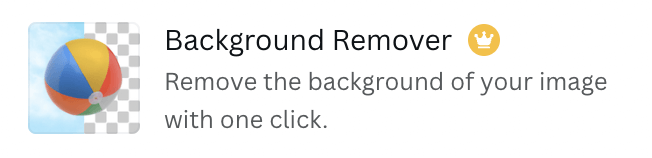
দুর্ভাগ্যবশত, শুধু যে টেমপ্লেট এবং উপাদানগুলি আপনি ক্যানভাতে সেই ছোট মুকুট বা অর্থের প্রতীকগুলির সাথে সংযুক্ত দেখেন সেগুলি শুধুমাত্র প্রিমিয়াম সাবস্ক্রিপশন ব্যবহারকারীদের জন্য উপলব্ধ (যেমন। ক্যানভা প্রো বা একটি ক্যানভা ব্যবসায়িক অ্যাকাউন্ট), তাই ব্যাকগ্রাউন্ড রিমুভার টুল।
ধাপ 6: আপনি ছবির ব্যাকগ্রাউন্ড মুছে ফেলার পরে, এটিতে আবার ক্লিক করুন এবং আপনি উপাদানটির ঠিক উপরে একটি ছোট ডুপ্লিকেট বোতাম দেখতে পাবেন। আপনার ইমেজ ডুপ্লিকেট করতে সেটিতে ক্লিক করুন।


ধাপ 7: আবার চিত্র সম্পাদনা করুন টুলবারটি আনতে এই ডুপ্লিকেট করা ছবিতে ক্লিক করুন। সেই টুলবক্সের মধ্যে, Duotone বিকল্পটি খুঁজতে স্ক্রোল করুন।
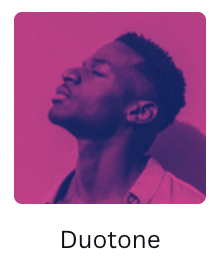
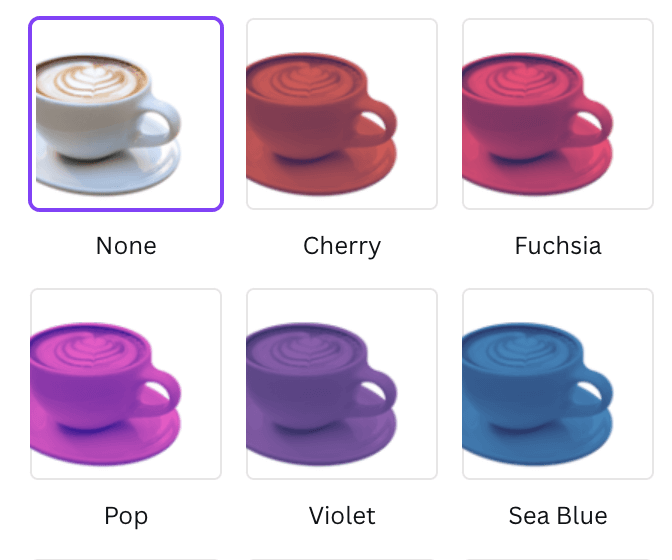
ধাপ 8: Duotone বিকল্পটি আপনার ছবিতে একটি রঙিন ফিল্টার প্রয়োগ করবে। আপনি আপনার রূপরেখার জন্য যে রঙটি ব্যবহার করতে চান তা চয়ন করুন এবং তারপরে প্রয়োগ করুন বোতামটি। আপনি দেখতে পাবেন যে আপনার সদৃশ চিত্রটিতে একটি দুর্দান্ত রঙ প্রয়োগ করা হয়েছে৷

ধাপ 8: সারিবদ্ধকরণ মেনুটি আনতে রঙিন ছবিতে ডান ক্লিক করুন এবং ছবিটি পাঠান পিছনে, এটি সামঞ্জস্য করা যাতে এটি মূল উপাদানের পিছনে পড়ে। আপনি এটিকে ঘোরাতে পারেন এবং আকার পরিবর্তন করতে পারেন যাতে এটি আপনার দৃষ্টিভঙ্গির সাথে সবচেয়ে ভালো হয়। আপনি দেখতে পাবেন যে এখন আসল চিত্রটির চারপাশে একটি রূপরেখা রয়েছে!

আপনার যদি ক্যানভা সদস্যতা অ্যাকাউন্ট না থাকে তবে আপনি যোগ করতে পারেনউপরে বর্ণিত একই পদক্ষেপগুলি অনুসরণ করে একটি রূপরেখা প্রভাব, শুধুমাত্র চিত্রের নকল করার পরিবর্তে এবং ইমেজ সম্পাদনা করুন থেকে Duotone বিকল্পটি নির্বাচন করার পরিবর্তে, পরিবর্তে শ্যাডোস প্রভাব নির্বাচন করুন।

যখন আপনি এই প্রভাবটি প্রয়োগ করেন, তখন আপনার কাছে একটি কম সংজ্ঞায়িত, কিন্তু এখনও লক্ষণীয় ছায়া থাকবে যা একটি সূক্ষ্ম রূপরেখা হিসাবে কাজ করতে পারে৷

আপনি যদি এমন চিত্রগুলি ব্যবহার করেন যা নির্দিষ্ট আকার, (উদাহরণস্বরূপ একটি বর্গক্ষেত্র) আপনি উপাদান ট্যাবে সেই আকৃতিটি খুঁজে পেতে পারেন এবং একটি রূপরেখা প্রভাব দেওয়ার জন্য এটিকে আপনার ছবির পিছনে একটি সামান্য বড় আকারে যুক্ত করতে পারেন!

চূড়ান্ত চিন্তা
ক্যানভা প্রকল্পগুলিতে চিত্রগুলিতে রূপরেখা যোগ করা সত্যিই চিত্রগুলিতে জোর দিতে এবং সেগুলিকে বাকি ক্যানভাস থেকে আলাদা করতে সাহায্য করতে পারে। যদিও এটা দুর্ভাগ্যজনক যে সবাই Duotone পদ্ধতি ব্যবহার করতে সক্ষম নয়, অন্তত যে কোনো ব্যবহারকারী এই প্রভাবের বৈচিত্র্য অর্জনের জন্য Shadows বৈশিষ্ট্যে যোগ করতে পারেন!
আপনি কি কখনও যোগ করার জন্য এই কৌশলটি ব্যবহার করেছেন? ক্যানভাতে আপনার চিত্রগুলির একটি রূপরেখা প্রভাব? এই প্রভাব অর্জনের জন্য যাদের ক্যানভা সাবস্ক্রিপশন অ্যাকাউন্ট নেই তাদের জন্য সহায়ক হতে পারে এমন কোন সমাধান আপনার কাছে আছে কি? যদি তাই হয়,

